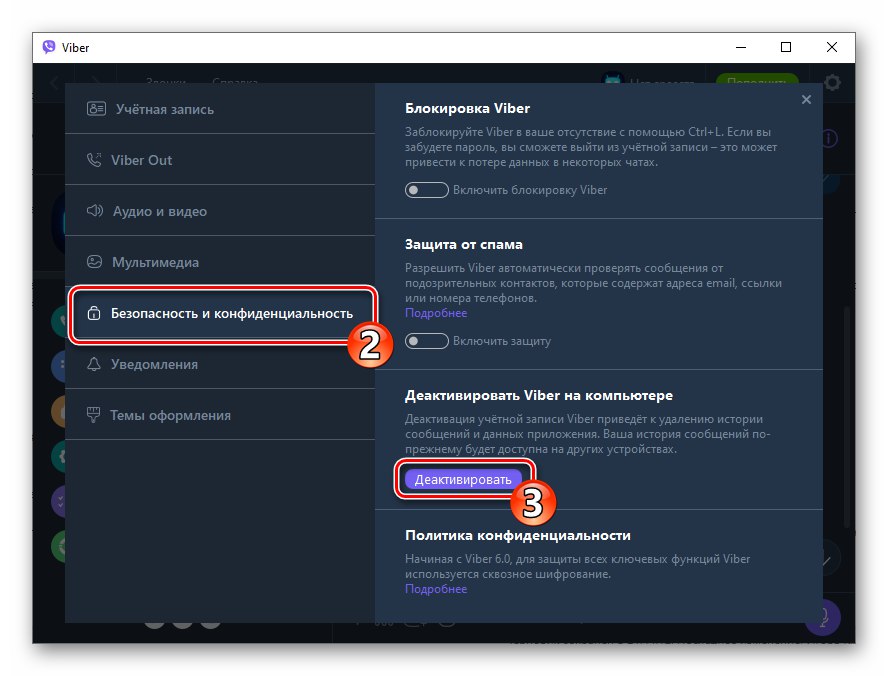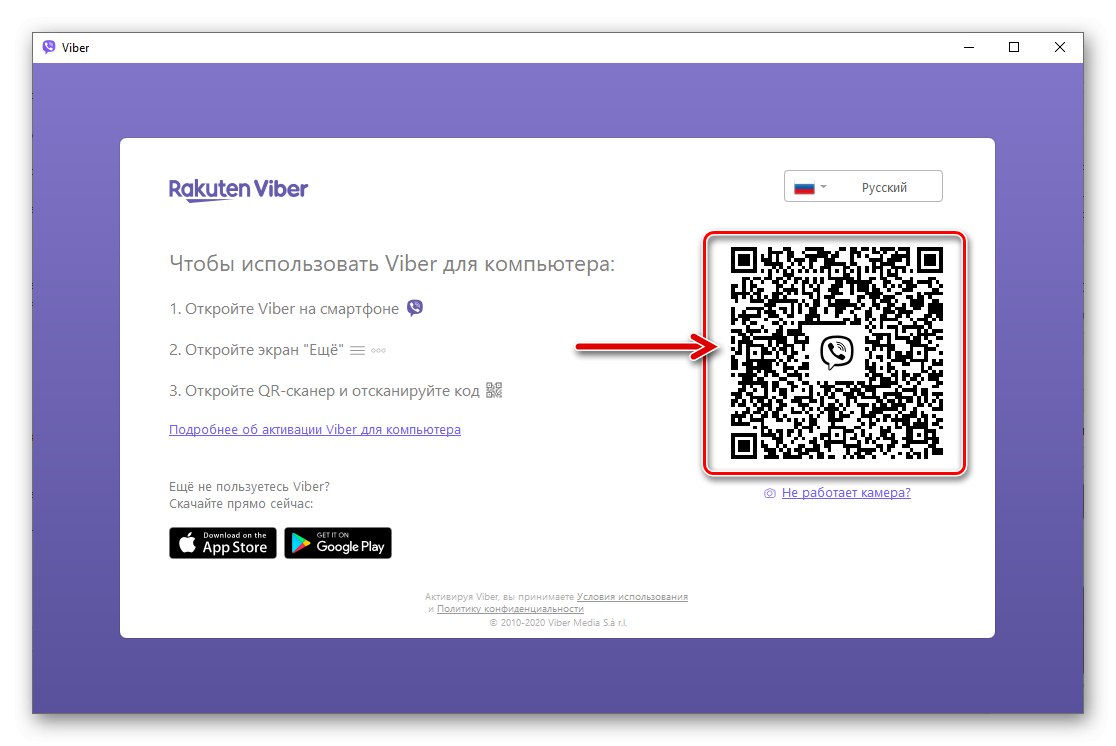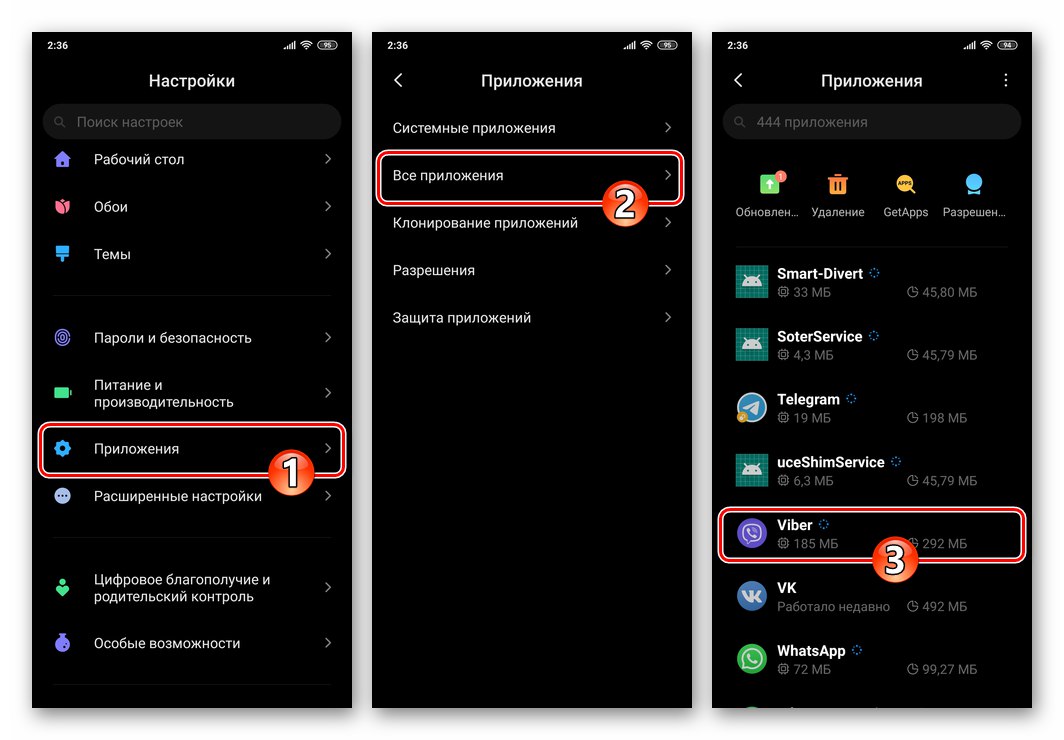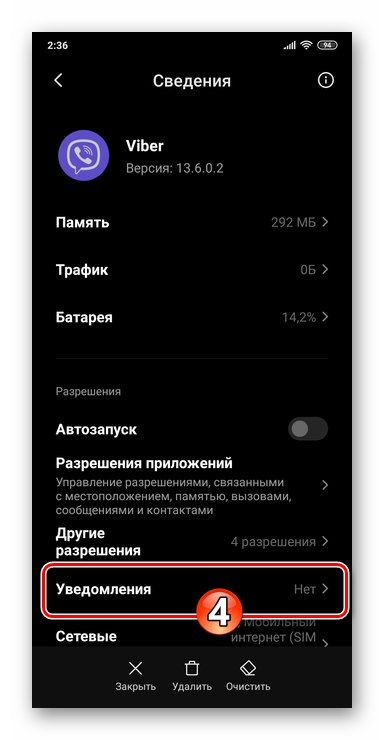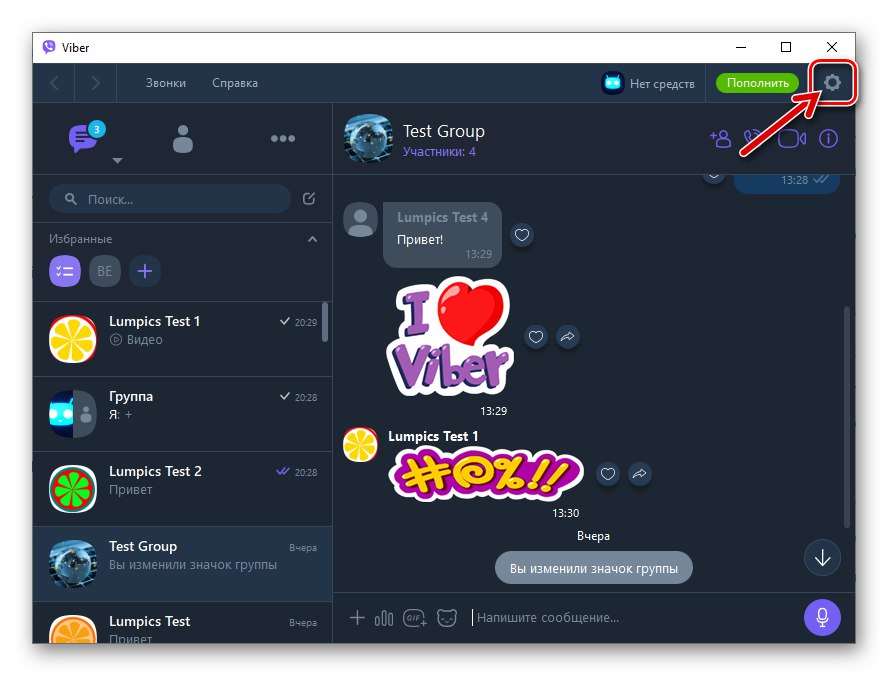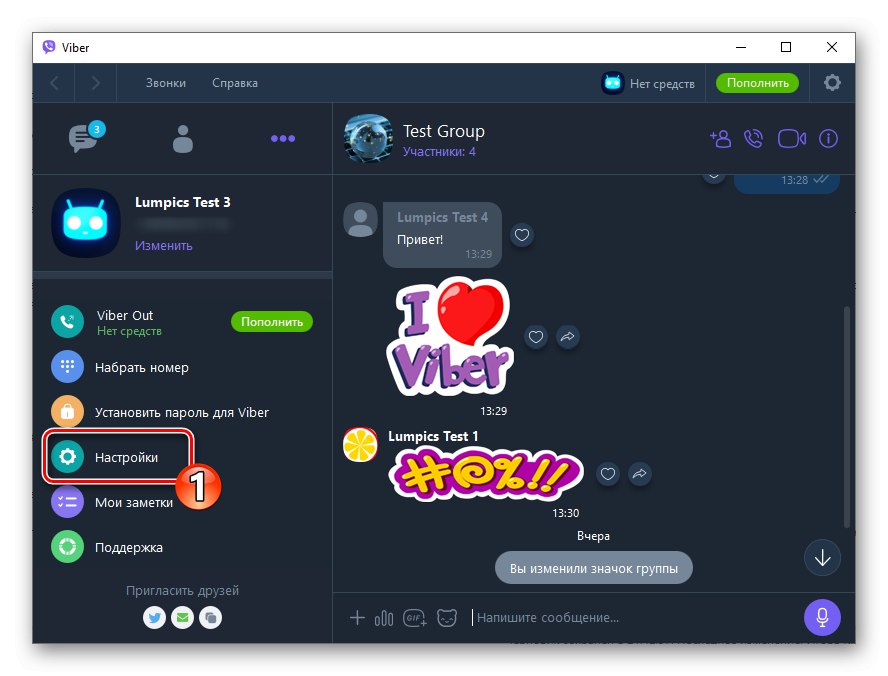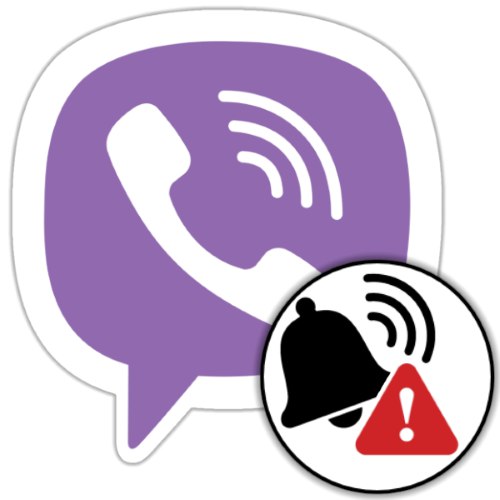
المحتوى
ذكري المظهر
يتم تنظيم عمل الإخطارات من قبل المطورين فايبر لنظام Android بجودة كافية ، وفي حالة عدم عرضها بواسطة الجهاز ، يجب إلقاء اللوم على الرسول نفسه في المكان الأخير. لا يوجد سوى أربعة أسباب رئيسية لمشاكل الإشعارات من Viber في بيئة "الروبوت الأخضر" ، وكلها ناتجة عن الاختيار الخاطئ للمعلمات من قبل المستخدم الذي قام بتكوين التطبيق و / أو نظام التشغيل للجهاز المحمول.
اقرأ أيضا: كيفية إيقاف تشغيل الإشعارات في فايبر لنظام Android
السبب 1: إعدادات Messenger
أبسط ، وربما يقول المرء ، السبب العادي لنقص الإخطارات من Viber هو انقطاع الاتصال في إعدادات المراسلة. حتى إذا كنت متأكدًا من عدم إلغاء تنشيط الإشعارات ، فتحقق من هذه الحقيقة باتباع التعليمات التالية.
- قم بتشغيل فايبر ومن القسم "أكثر" التطبيقات تذهب إليه "إعدادات".
- صنبور "إشعارات"ثم "صوت الإشعار".
- العامل الأكثر أهمية هو الخيار المنشط "إظهار الإخطارات"... تأكد من ضبط المفتاح الموجود على يمين هذا الاسم على "مضمن" أو التصرف بناءً عليه إذا لم يكن كذلك.
- صنبور "أهمية" ثم حدد الأولوية "عالي" في القائمة المعروضة.
- قم بتمكين الخيارات إذا رغبت في ذلك "اهتزاز" و "ضوء المؤشر"... ضبط القدرة على عرض الإخطارات "على شاشة القفل" الجهاز ، باستخدام العنصر المناسب في الإعدادات.
- بعد الانتهاء من تكوين إعدادات Viber ، اخرج من الإعدادات. بعد ذلك ، عند تلقي أي رسالة من خلال التطبيق ، بشرط أن يتم تصغيرها ، يمكنك تقييم فعالية التلاعبات التي تم إجراؤها.
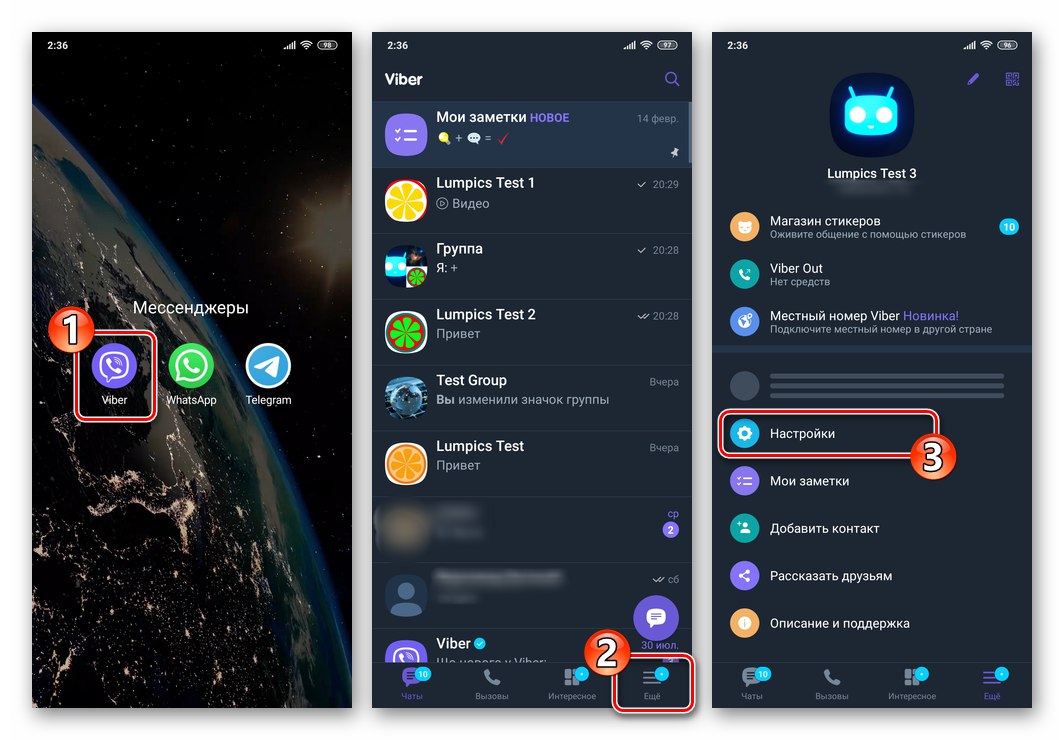
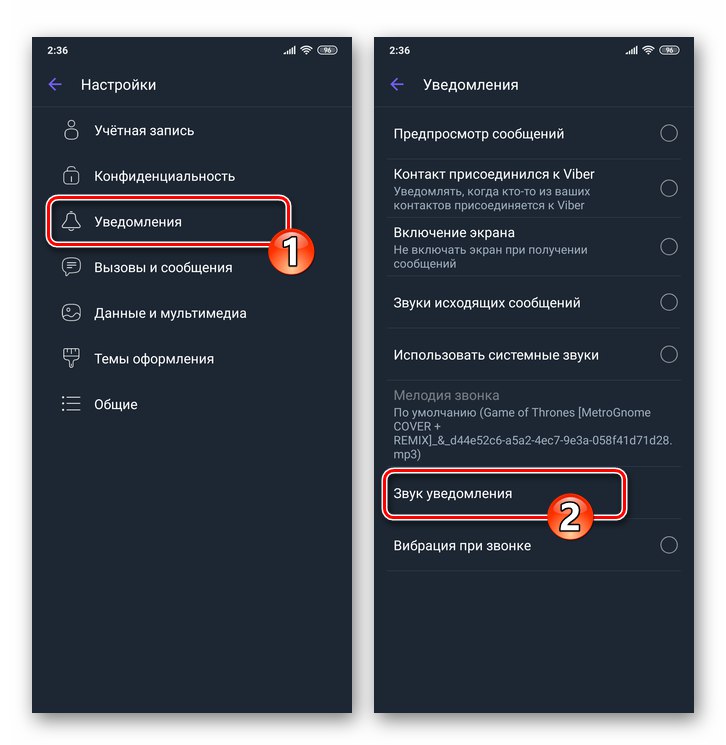
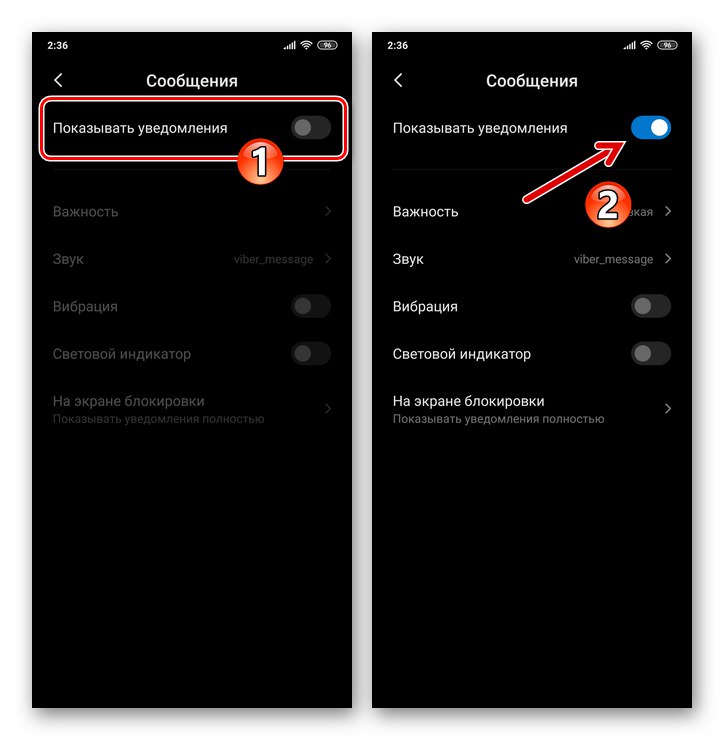

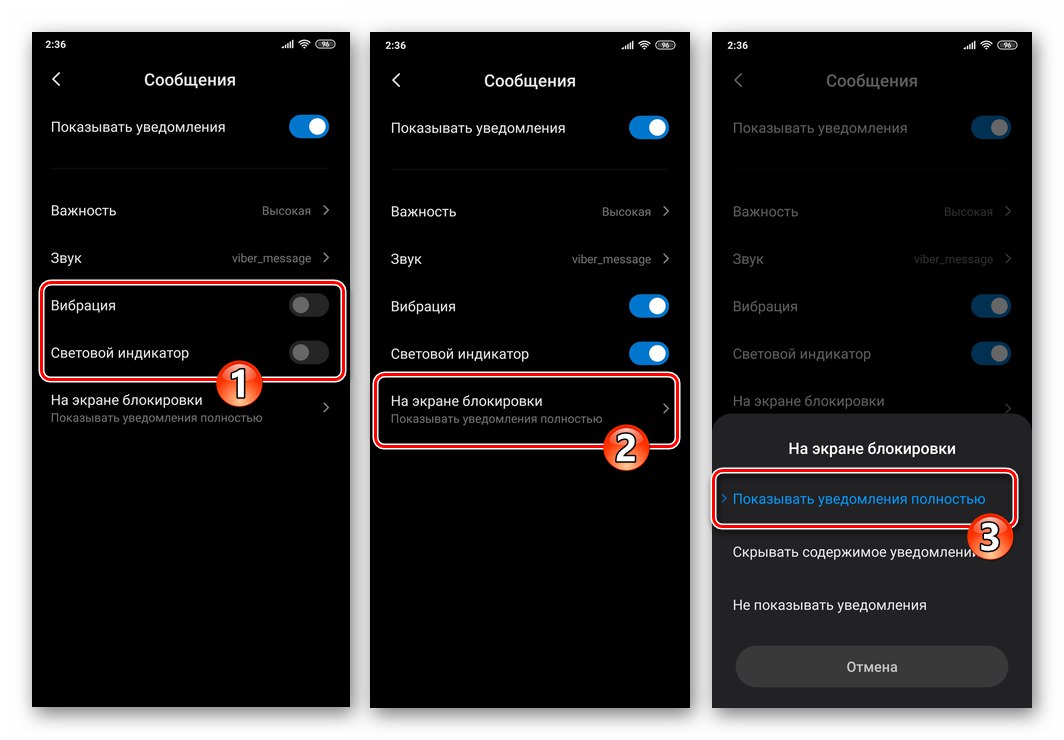
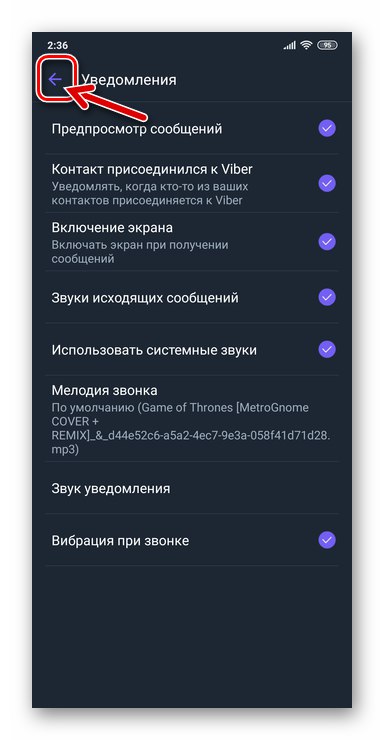
السبب 2: إعدادات نظام التشغيل
من المعروف أن نظام التشغيل Android يؤثر بشكل خطير على تشغيل التطبيقات التي تم إطلاقها في إطاره الخاص ، لكن العديد من مستخدمي Viber لا يدركون أنه يمكن التعبير عن ذلك أيضًا في وضع حظر على عرض الإشعارات التي تم إنشاؤها بواسطة نظام تبادل البيانات. وبالتالي ، إذا لم ترد إشعارات من التطبيق الذي تم تكوينه وفقًا للإرشادات أعلاه ، فيجب عليك التحقق من الإذن لعرضها في إعدادات نظام التشغيل.
- انتقل إلى الشاشة مع الإعدادات ، والتي بموجبها ينظم نظام التشغيل Android استلام الإشعارات من Viber. ويمكن أن يتم ذلك بطريقتين:
- اكتشف "إعدادات" Android ، حدد قسمًا "إشعارات"... بعد ذلك ، ابحث عن العنصر "فايبر" في قائمة البرامج المثبتة على الجهاز واضغط عليها.
- من "إعدادات" نظام تشغيل الموبايل ينتقل إلى القسم "التطبيقات"، تحديد "كافة التطبيقات"... ثم نجد "فايبر" في القائمة المعروضة على الشاشة والمس هذا الاسم.
![Viber لنظام Android - إعدادات نظام التشغيل - التطبيقات - Messenger في قائمة التطبيقات المثبتة]()
قم بالتمرير عبر الخيارات الموجودة على الشاشة ، واضغط على "إشعارات".
![Viber لنظام Android - إعلامات العنصر على صفحة التطبيق في إعدادات نظام التشغيل]()
![Viber for Android - إعدادات نظام التشغيل - الإخطارات - ماسنجر في قائمة البرامج]()
- قم بتنشيط المفتاح "إظهار الإخطارات" على الشاشة التي تفتح.
- في الكتلة ذات الخيارات الموجودة أسفل المفتاح المستخدم في الفقرة السابقة من هذه التعليمات ، قم بتشغيل الخيارات لتوضيح أنواع الإشعارات التي تتوافق مع احتياجاتك.
- انتقل إلى المنطقة "فئات الإشعارات"... واحدًا تلو الآخر ، بالانتقال إلى عناصر القائمة الموجودة هنا ، حرك المفاتيح "إظهار الإخطارات" عند فتح الشاشات لوضعها "مضمن".
- بعد الانتهاء من تكوين معلمات النظام ، أغلق الشاشة بإعدادات Android وتابع استخدام Viber - الآن لا توجد عقبات أمام تلقي الإشعارات ، على الأقل من وحدة نظام التشغيل المدروسة.
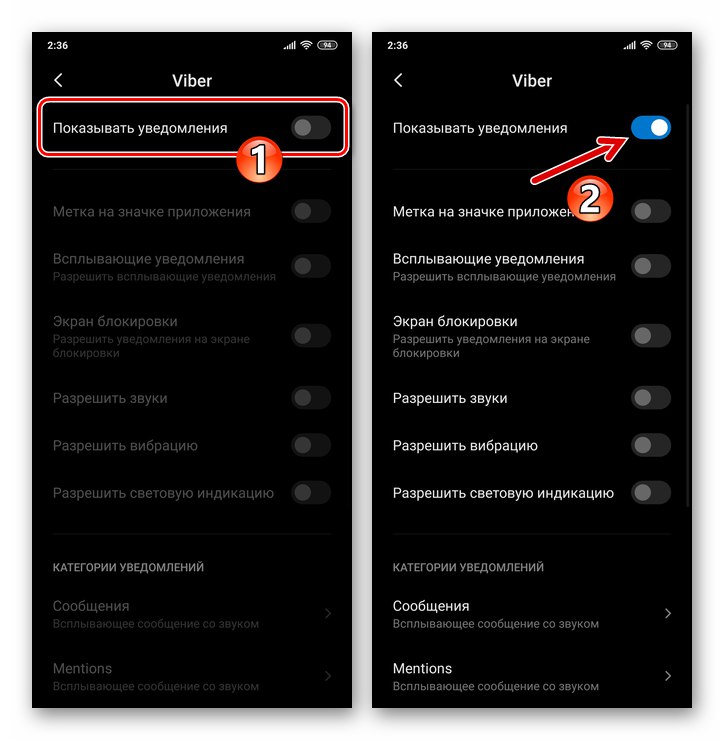
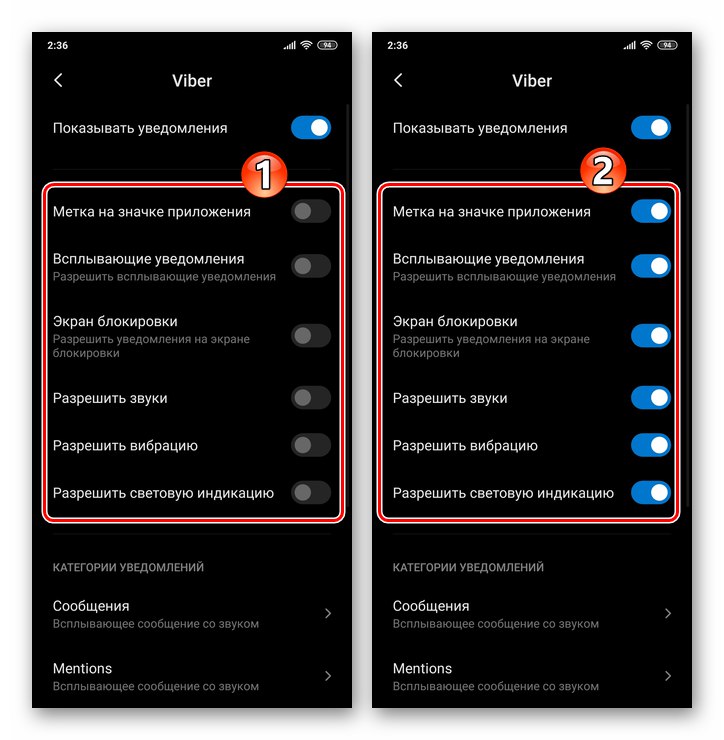
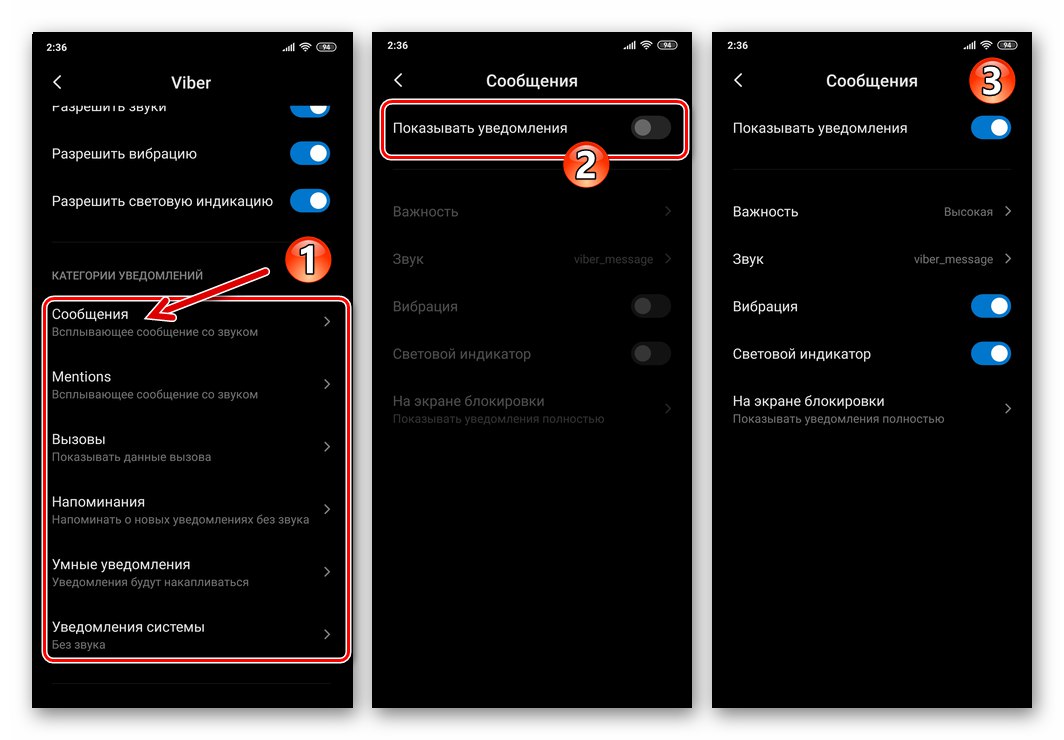
السبب 3: وضع عدم الإزعاج
هناك عقبة أخرى أمام تلقي الإخطارات من Viber يمكن أن تكون وضعًا تم تنشيطه عن طريق الخطأ أو تم تكوينه بشكل غير مناسب. "لا تقاطع" على جهاز Android. إذا واجهت مشاكل في تلقي إشعارات حول الأحداث في برنامج المراسلة ، فسيكون من المفيد التحقق من أن الوظيفة المصممة للحد منها لم يتم تمكينها عن طريق الإهمال أو بواسطة نظام التشغيل تلقائيًا ، قم بإلغاء تنشيط "وضع الصمت".
المزيد من التفاصيل: قم بتعطيل "عدم الإزعاج" على Android
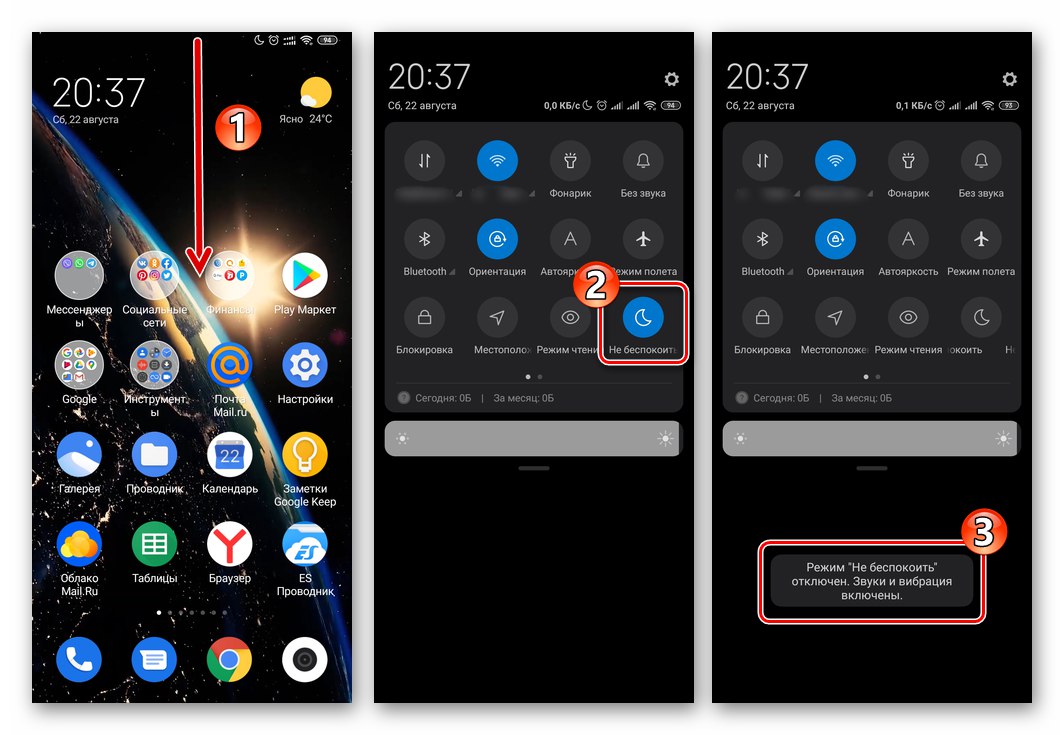
السبب 4: تكوين نشاط الخلفية
من المعروف أن Android يسمح للمستخدمين بتخصيص إعدادات النظام في نطاق واسع ، بما في ذلك تعدد المهام. ومع ذلك ، فإن القدرة على فرض حظر على Viber في الخلفية قد تكون سببًا لعدم وجود إشعارات من التطبيق. وبالتالي ، إذا قمت بتنفيذ أي من الإجراءات الموضحة في المواد المتاحة على الروابط أدناه فيما يتعلق بالبرنامج المرسل عن طريق نظام التشغيل أو باستخدام أدوات الطرف الثالث، افعل العكس.
المزيد من التفاصيل:
تعطيل عمليات الخلفية على Android
قم بتعطيل تطبيقات التشغيل التلقائي على Android
بمعنى آخر ، لإصلاح المشكلة المعنية ، حاول إضافة Viber لبدء التشغيل ، وإزالة الحظر المفروض على تشغيله في الخلفية ، وإضافة التطبيق إلى قائمة استثناءات البرامج المصممة لتوفير الطاقة.
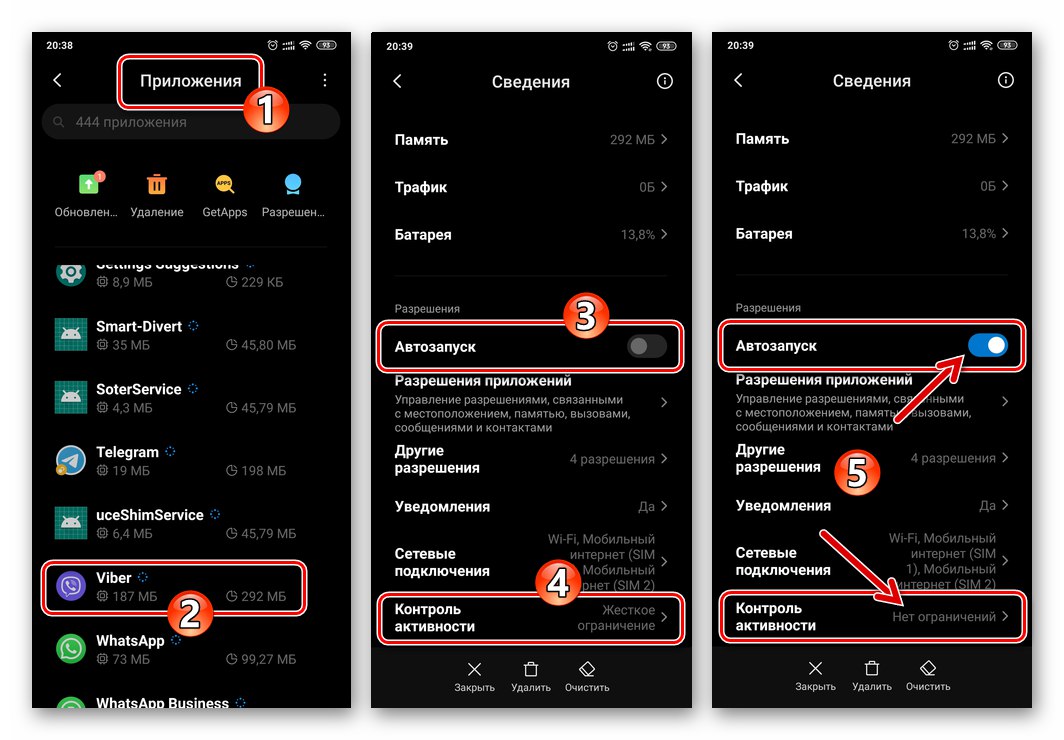
السبب الخامس: عوامل أخرى
في بعض الحالات ، قد يتضح أن عدم وجود إشعارات من برنامج المراسلة يمثل مشكلة لم يتم حلها حتى بعد التخلص من جميع الفروق الدقيقة المذكورة أعلاه التي قد تسبب ظهورها. في مثل هذه الحالة ، لم يتبق شيء سوى استخدام أساليب أكثر جذرية لحل المشكلة ، على سبيل المثال ، إعادة تثبيت التطبيق ، وإجراءات تخصيص موارد حوسبة كبيرة للجهاز للرسول إلخ يمكنك العثور على قائمة بأسباب عدم تشغيل Viber لنظام Android ككل ، بالإضافة إلى طرق التخلص منها في مادة منفصلة على موقعنا.
المزيد من التفاصيل: أسباب عدم عمل Viber على Android
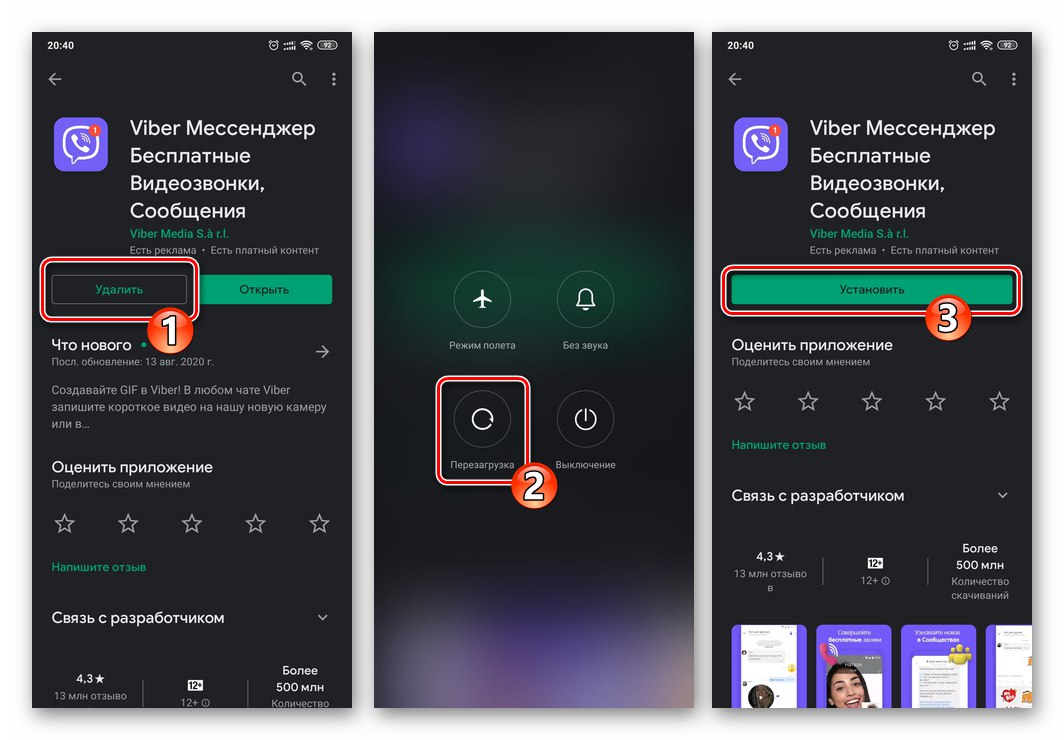
iOS
النظر في أسباب عدم وجود إخطارات من فايبر لنظام iOS، يمكننا القول أنها لا تختلف اختلافًا جوهريًا عن تلك التي تنشأ في بيئة Android الموصوفة أعلاه - في أغلب الأحيان ، للتخلص من مشاكل تلقي الإشعارات ، يكفي تكوين برنامج المراسلة و / أو نظام التشغيل بشكل صحيح. ومع ذلك ، نظرًا للاختلافات الكبيرة في بنية وواجهة نظام التشغيل "apple" و "الروبوت الأخضر" ، ستختلف التوصيات الخاصة بإزالة العوامل التي تمنع عرض الإشعارات حول الأحداث في Viber وترتيب تنفيذها.
اقرأ أيضا: كيفية إيقاف تشغيل الإشعارات في فايبر لنظام iOS
السبب 1: إعدادات نظام التشغيل
أول شيء يجب التحقق منه عند مواجهة مشكلات في تلقي الإشعارات من Viber في بيئة iOS هو عدم وجود محظورات على العرض التوضيحي في إعدادات نظام التشغيل.
- اذهب إلى "إعدادات" ayOS. من قائمة أقسام إعدادات iPhone ، افتح "إشعارات".
- تجد "فايبر" في قائمة البرامج المثبتة على iPhone والقادرة على توليد التنبيهات ، انقر فوق اسم messenger.
- على الشاشة التي تفتح ، قم بتنشيط المفتاح "قبول الإخطارات".
- علاوة على ذلك ، من خلال وضع علامات في ثلاثة مربعات اختيار في الكتلة "تحذيرات" تفعيل الخيارات "قفل الشاشة", "مركز إعلام" و "لافتات".
- شغله "اصوات" و "ملصقات"... ثم اضغط "عرض الصور المصغرة" في مجال "خيارات"، المس مربع الاختيار على يسار العنصر "دائما" من قائمة الخيارات المفتوحة.
- هذا يكمل تكوين iOS للتشغيل السلس للإشعارات من برنامج المراسلة. يغلق "إعدادات" وانتقل إلى تشغيل Viber ، والآن لا توجد عوائق أمام تلقي الإشعارات من نظام التشغيل.
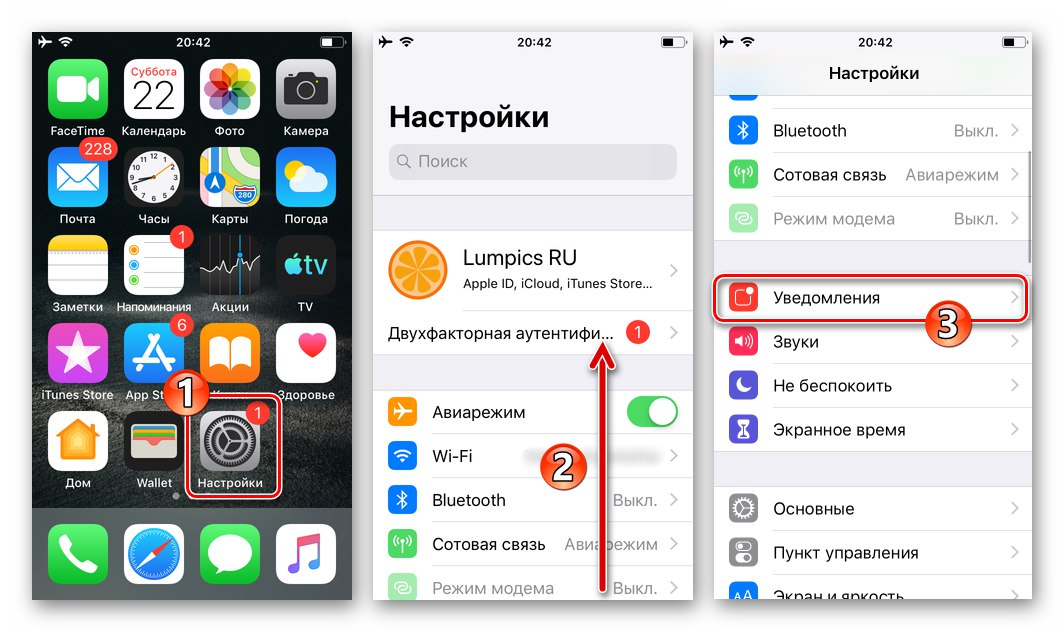
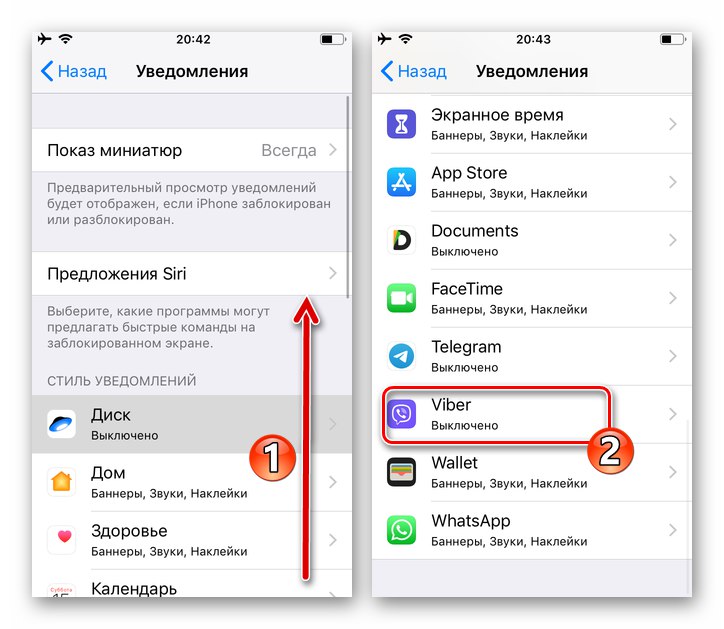
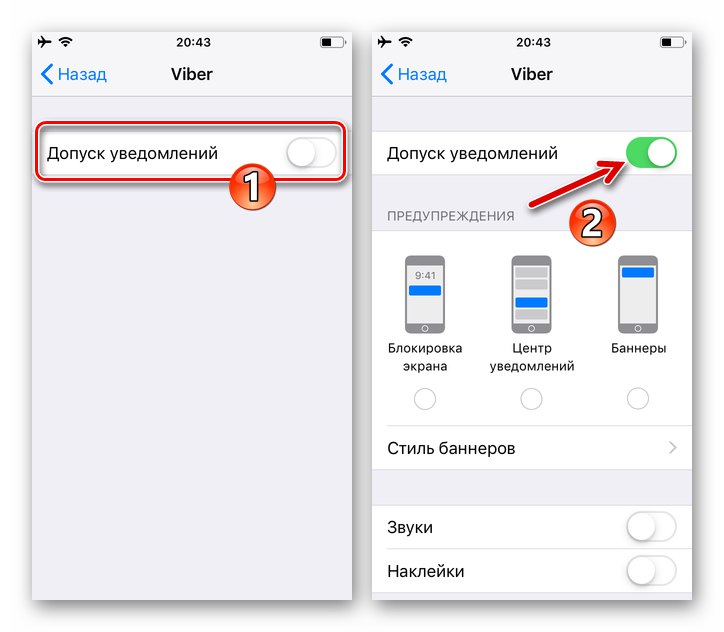
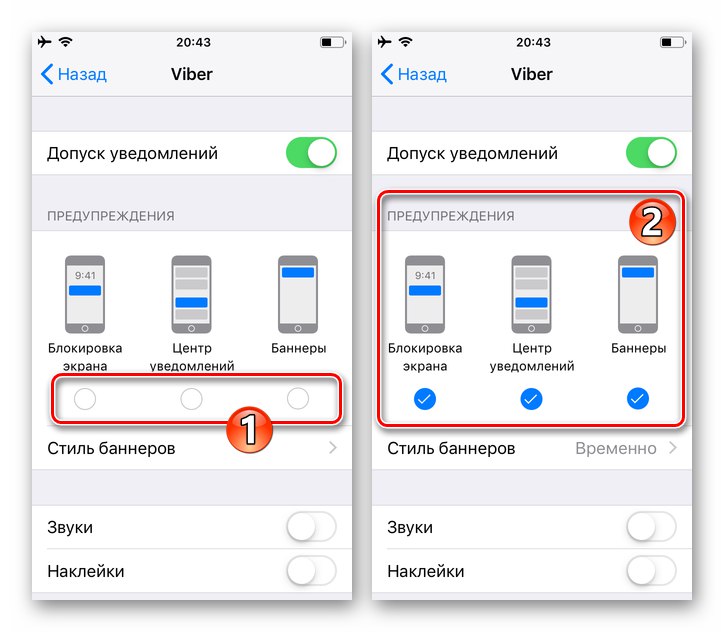
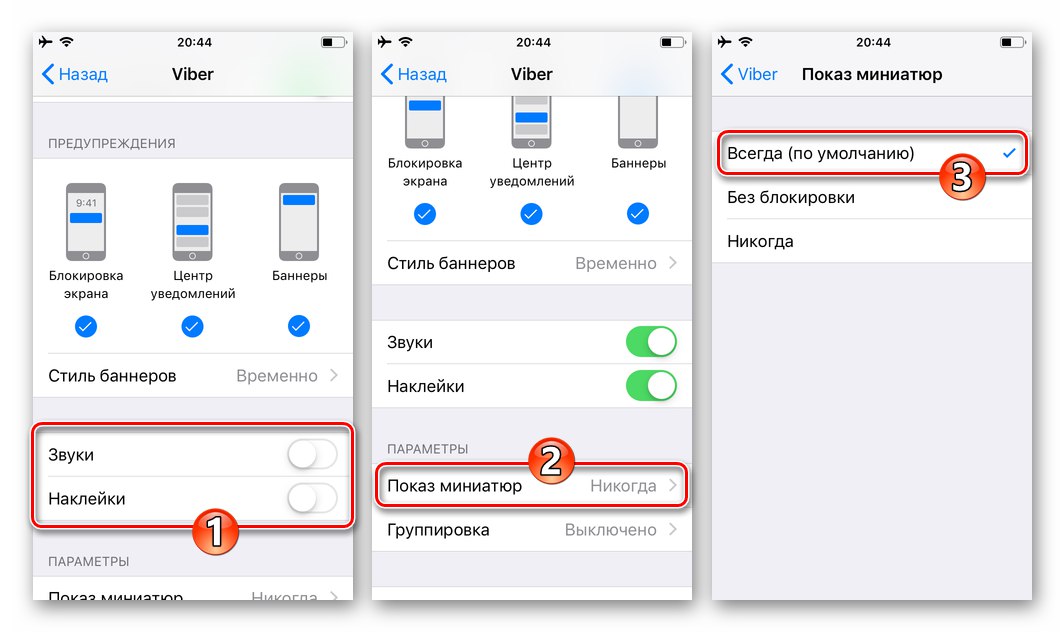
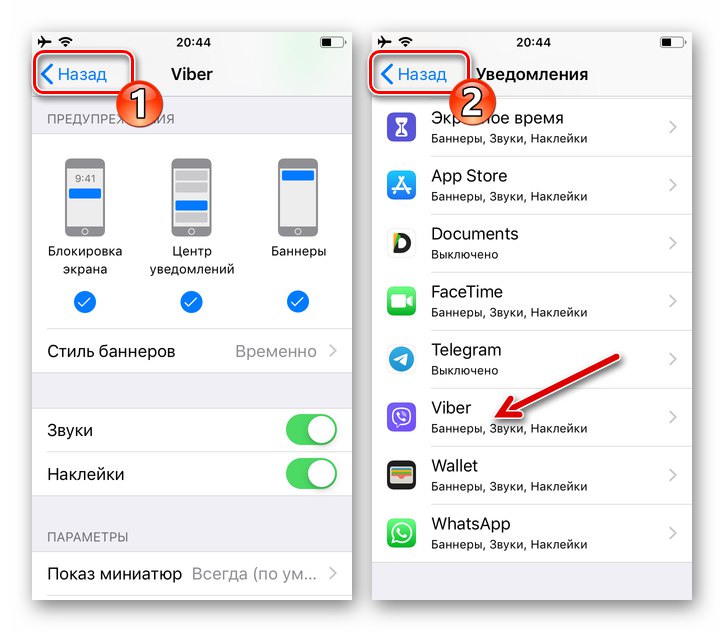
السبب 2: إعدادات Messenger
بالإضافة إلى إلغاء التنشيط في إعدادات النظام ، يمكن تعطيل الإشعارات عن طريق برنامج Viber ، لذا فإن الخطوة التالية لضمان الاستلام السلس للإخطارات هي تحديد إعدادات المراسلة الصحيحة.
- قم بتشغيل فايبر ، افتح علامة التبويب "أكثر"من خلال النقر على أيقونة أقصى يمين اللوحة أسفل الشاشة. من قائمة الخيارات المعروضة ، انتقل إلى "إعدادات" البرامج.
- افتح قسم الخيارات بعنوان "إشعارات"... على الشاشة المعروضة ، قم بتنشيط العنصر الرئيسي الذي يسمح لإشعارات المراسلة بالعمل على النحو الذي يريده مطوروها - "تشغيل الإشعارات".
- بعد ذلك ، أدر (ربما بشكل انتقائي) المفاتيح المقابلة لأنواع الإشعارات التي تسمح بها لهذا الموضع "مضمن".
- اختياريا ، عن طريق تفعيل الخيارات في المنطقة "إشعارات داخل التطبيق"، شغله "اهتزاز" و "اصوات".
- في هذه المرحلة ، يعتبر استلام الإشعارات من Viber عن طريق إعداد برنامجه آمنًا ، يمكنك الخروج "إعدادات" واستخدم الخدمة كالمعتاد.
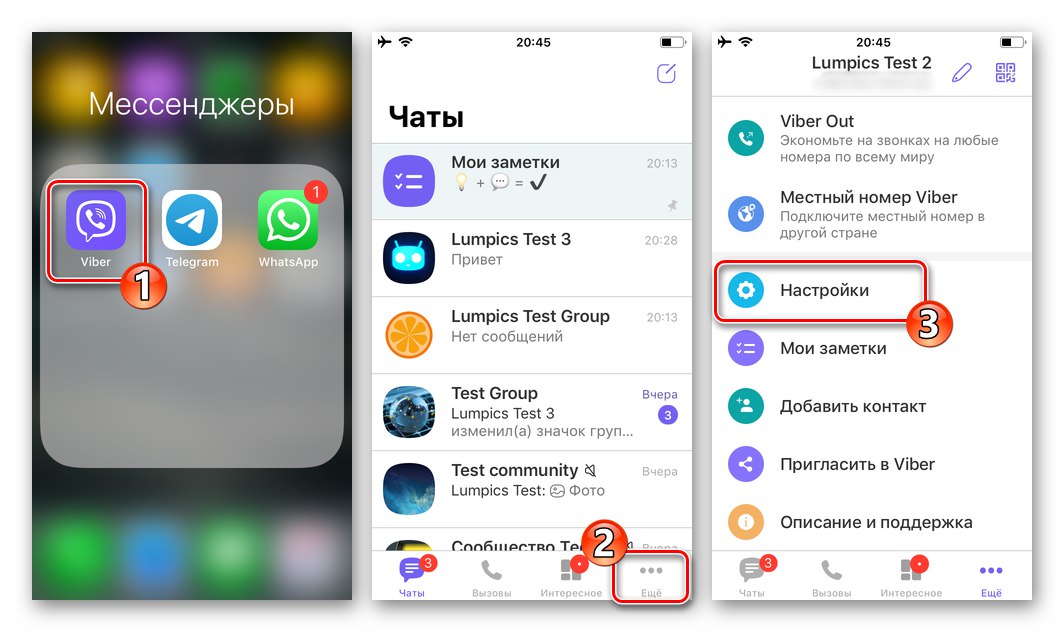
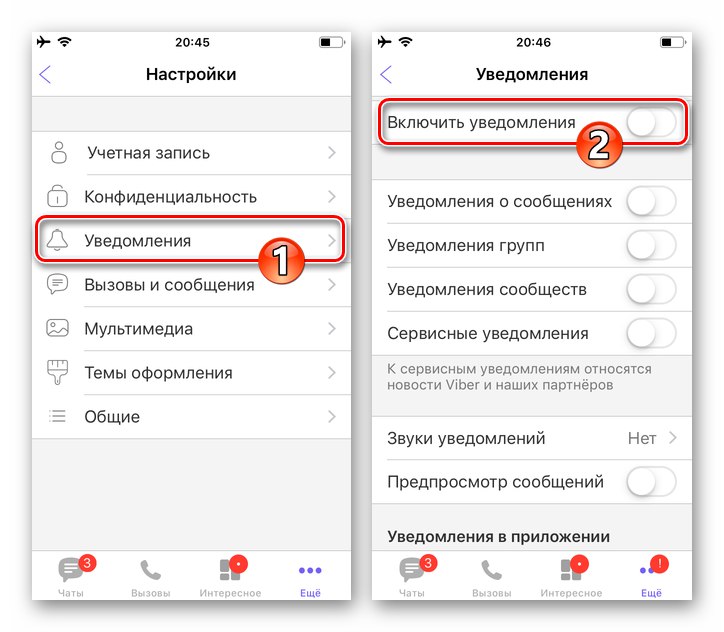
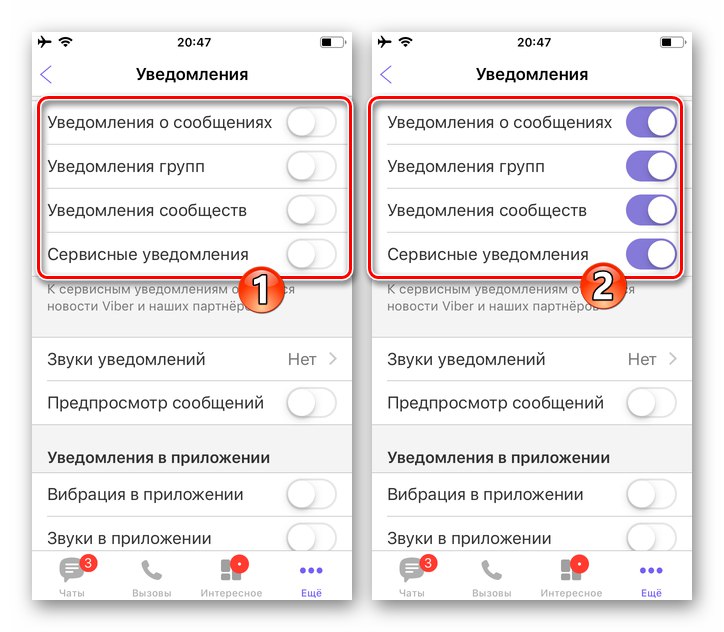
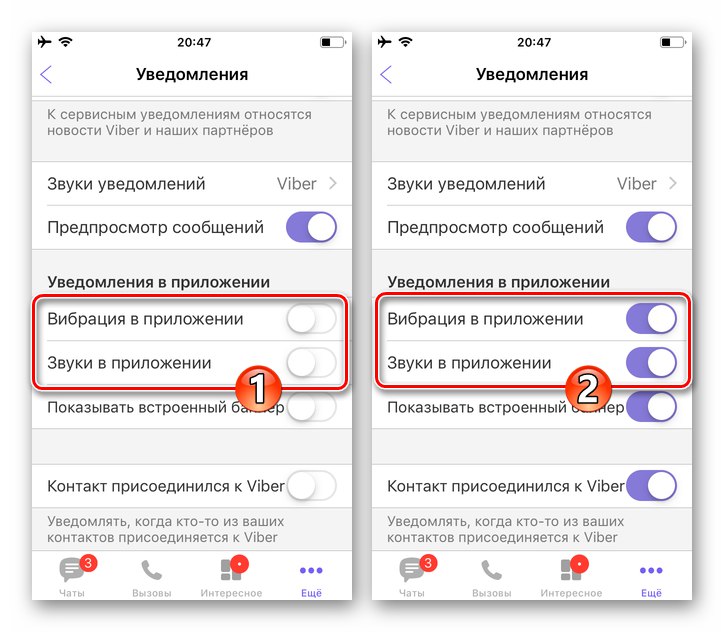
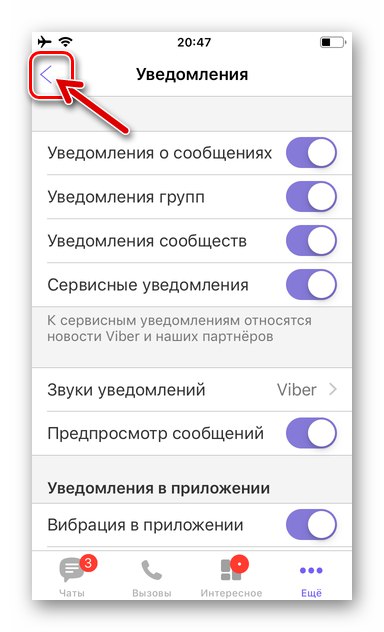
السبب 3: وضع عدم الإزعاج
التنشيط التلقائي أو الذاتي للوضع "لا تقاطع" في نظام التشغيل iOS ، من المنطقي تمامًا (هذا هو معنى وضع الجهاز في حالة) سيمنع عرض جميع التحذيرات من البرامج التي تعمل على الجهاز ، ولا يعد Viber استثناءً هنا. لذلك ، عندما تتوقف الإشعارات من برنامج messenger فجأة عن الظهور على جهاز iPhone الخاص بك ، سيكون من المفيد التحقق من تنشيط الوضع المحدد وإيقاف تشغيله لتلقي التنبيهات ، على سبيل المثال ، على النحو التالي.
- اكتشف "إعدادات" iPhone ، وبعد التمرير عبر قائمتهم ، أدخل القسم "لا تقاطع".
- تقع الترجمة بجوار اسم الوضع "لا تقاطع" التبديل إلى الموضع "أطفئ".
- اخرج من "إعدادات" iOS وتحقق من فعالية التلاعب - الآن يجب عرض الإشعارات التي تم إنشاؤها بواسطة Viber دون أي مشاكل.
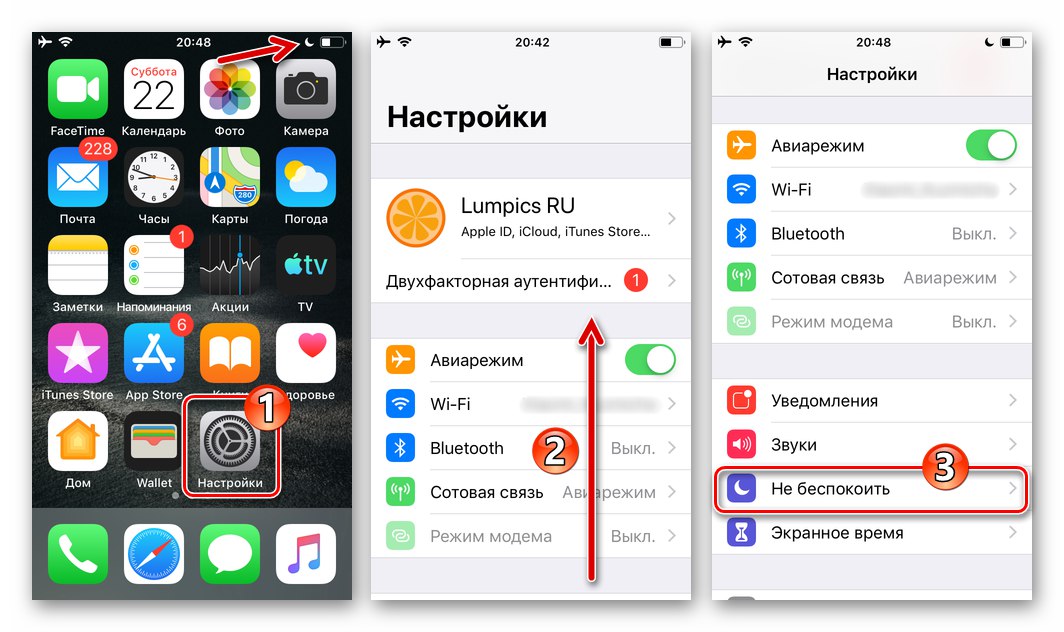

السبب 4: عوامل أخرى
قد يشير عدم وجود إشعارات تم إنشاؤها بواسطة Viber ، شريطة أن يتم تكوين البرنامج ونظام التشغيل وفقًا للإرشادات المذكورة أعلاه ، إلى وجود مشكلات خطيرة يتم التخلص منها من خلال عمليات معالجة أكثر خطورة من تكوين البرنامج ونظام التشغيل. تم وصف الأسباب المحتملة لعدم التشغيل الجزئي أو الكامل لبرنامج Messenger على iPhone وطرق التخلص منها في مادة منفصلة منشورة على موقعنا الإلكتروني - اتبع التوصيات الواردة فيه.
المزيد من التفاصيل: أسباب عدم تشغيل Viber على iPhone

شبابيك
من قبل المستخدمين فايبر لنظام التشغيل Windows القضاء على مثل هذا الإزعاج مثل عدم وجود إشعارات أسرع وأسهل بكثير من أولئك الذين يفضلون الإصدارات المحمولة حصريًا من عميل النظام. على جهاز الكمبيوتر ، يمكن لعاملين فقط منع عرض التنبيهات من برنامج المراسلة ومن السهل جدًا التخلص منها.
اقرأ أيضا: كيفية إيقاف تشغيل إشعارات فايبر على جهاز الكمبيوتر
السبب 1: إعدادات البرنامج
الشيء الرئيسي الذي يجب فعله إذا لم يتم عرض الإشعارات من Viber على سطح المكتب هو تمكين الخيار المقابل في "إعدادات" رسول.
- ابدأ Viber وافتح نافذة بها معلمات عملها. للقيام بذلك ، انقر فوق صورة الترس في الزاوية اليمنى العليا من نافذة البرنامج.
![Viber لنظام التشغيل Windows ، انتقل إلى إعدادات Messenger]()
أو اضغط على الزر «…» فوق قائمة الدردشات المفتوحة وحدد "إعدادات" في القائمة المعروضة على يمين النافذة.
- انقر فوق اسم قسم الإعدادات "إشعارات" في القائمة الموجودة على اليسار.
- ترجمة تقع في المنطقة "إظهار الإخطارات لـ:" زر الاختيار للموقف "الرسائل والمكالمات".
- في القائمة تحت اسم الخيار "إشعارات صوتية لـ:" تحديد "كل الرسائل وكل المكالمات".
- أغلق نافذة الإعدادات. في المستقبل ، سيظهر Viber مصحوبًا بإخطارات صوتية لأي نوع من أنشطة جهات الاتصال الخاصة بك في برنامج المراسلة.
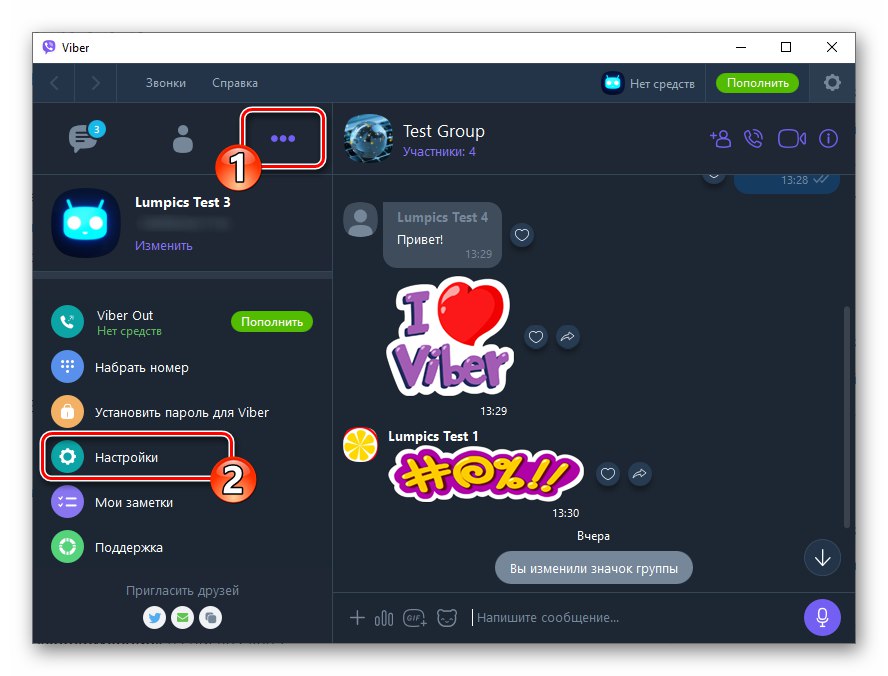
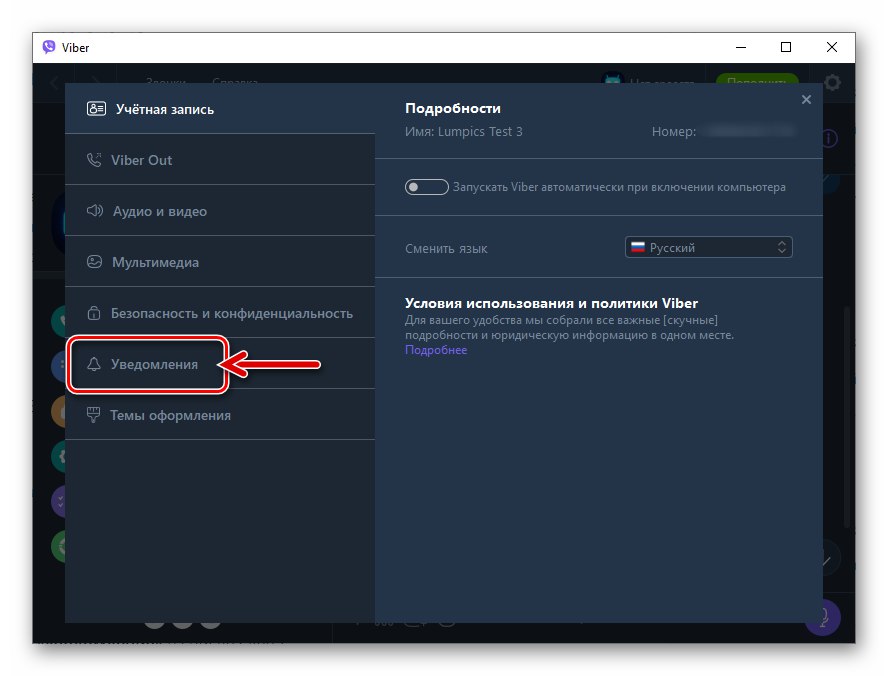
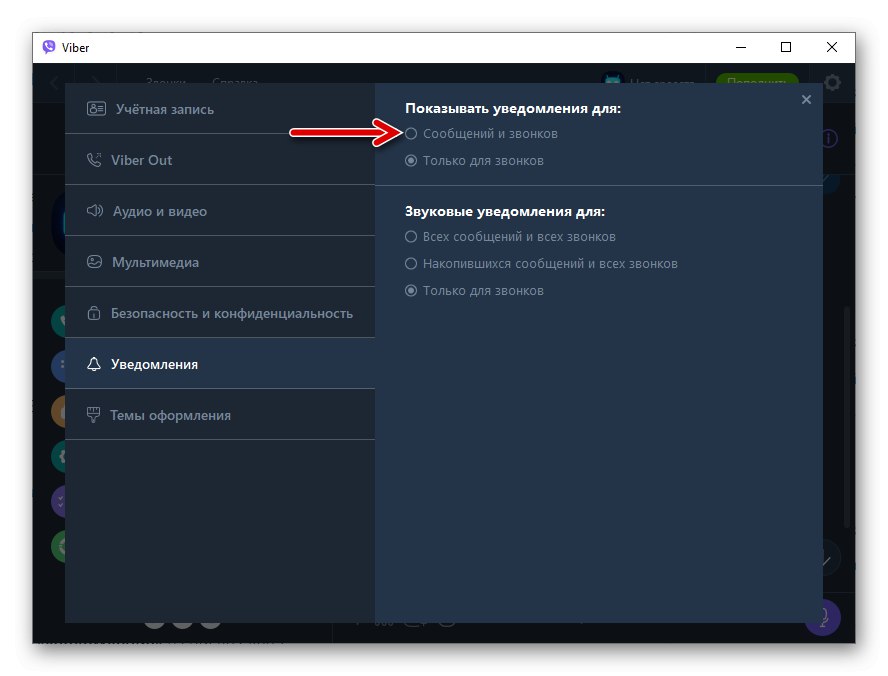
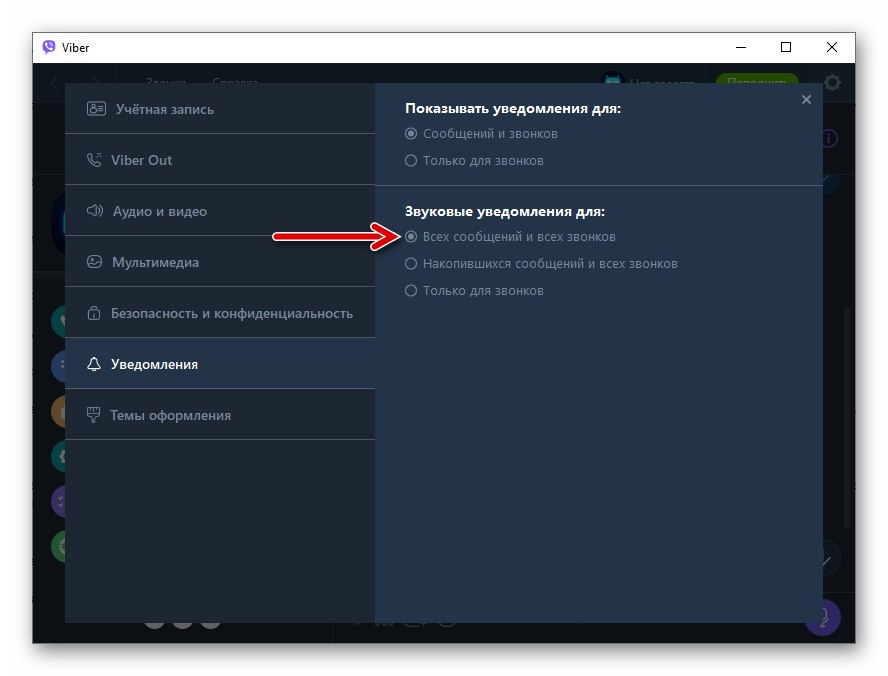
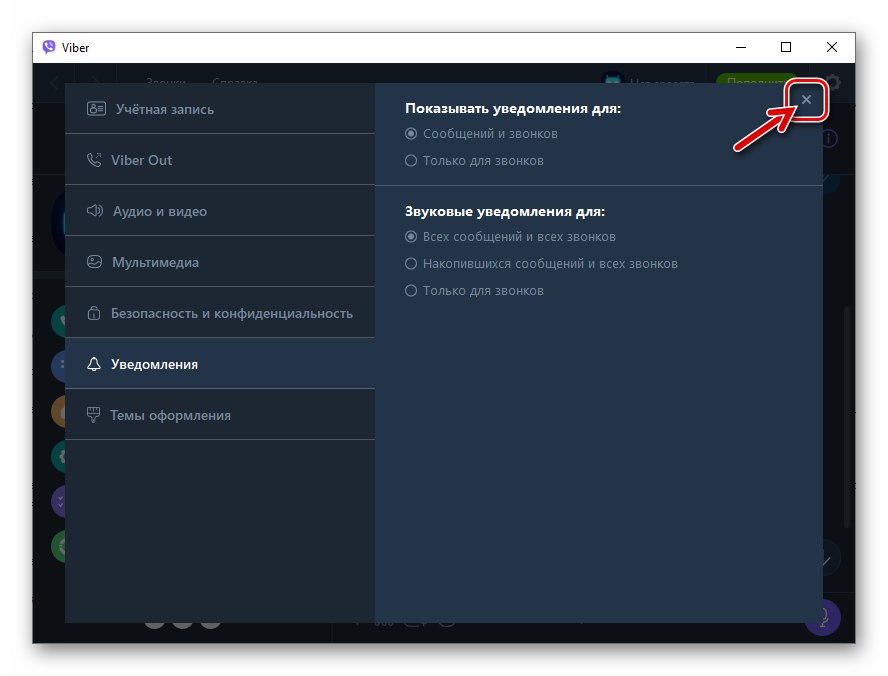
السبب 2: فشل التزامن
إذا تم تكوين الإخطارات في برنامج المراسلة وتم عرض ما يصل إلى نقطة معينة حسب الحاجة ، فمن المرجح أن يكون السبب وراء غيابها هو انتهاك مفاجئ لعملية تبادل البيانات بين عميل Viber المحمول و "استنساخه" على جهاز الكمبيوتر. للقضاء على الفشل من هذا النوع ، في معظم الحالات ، يكفي إعادة تفويض البرنامج.
- اذهب إلى "إعدادات" فايبر
![Viber لنظام التشغيل Windows ، انتقل إلى إعدادات Messenger لإلغاء تنشيطه على جهاز الكمبيوتر]()
وإلغاء تنشيطه على جهاز الكمبيوتر الخاص بك.
المزيد من التفاصيل: كيفية إلغاء تنشيط Viber messenger على جهاز الكمبيوتر
- أعد فتح Viber واسمح له بسطح المكتب ، وأعد مزامنة البيانات بينه وبين برنامج messenger المثبت على جهازك المحمول.
المزيد من التفاصيل: كيفية مزامنة Viber على جهاز الكمبيوتر وهاتف Android الذكي أو iPhone